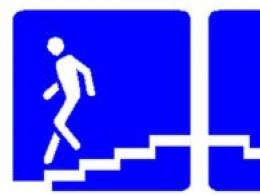Как выйти вк помощью клавиатуры. Горячие клавиши для аудиоплеера «ВКонтакте. Горячие клавиши для управления аудиоплеером
В различных программах и приложениях, которыми мы пользуемся, есть горячие клавиши (hotkeys - горячие клавиши). Возьмите, к примеру, операционную систему Windows - в ней столько горячих клавиш, что все и не запомнишь. Некоторые сайты также поддерживают горячие клавиши для удобства пользования. ВК не стал исключением. Поговорим о хоткеях, которые поддерживает самая популярная российская социальная сеть.
Перенос строки
Самые популярные хоткеи - перенос строки. Используются горячие клавиши при написании сообщения или отправки комментария на странице друга или в каком-нибудь сообществе. Можете самостоятельно настроить клавиши для отправки сообщения.
- Enter - отправка сообщения
- Enter - отправка сообщения
- Shift + Enter - перенос строки
Что удобнее, тем и пользуйтесь.
Переключение между диалогами
Если у вас открыто много диалогов и вы одновременно общаетесь с несколькими пользователями, можно использовать хоткеи для переключения между диалогами.

В этом случае используется комбинация клавиш CTRL + #, где под знаком # подразумевается номер диалога, то есть цифра. Например, что бы открыть первый диалог, нужно нажать CTRL + 1, а что бы открыть девятый - CTRL + 9.
Просмотр фотографий в полноэкранном режиме
Существует возможность просматривать фотографии в полноэкранном режиме, что особенно удобно, если на картинке присутствует множество мелких деталей, требующих рассмотрения.
Для полноэкранного режима откройте изображение и нажмите на сочетание клавиш ALT + ENTER.

Обратите внимание, что этот режим поддерживает автоматический показов слайдов. Для этого в полнокэранном режиме поставьте галочку рядом с пунктом «Показ слайдов» и выберите время, по истечении которого будет показано следующее изображение.

Что бы выйти из полноэкранного режима, нажмите на крестик в правой верхней части страницы или на клавишу ESC на клавиатуре.
Увеличение масштаба страницы в ВК
Увеличить размер шрифта в ВК, попутно увеличив и все остальное, что присутствует на странице, можно с помощью клавиатуры и мышки. Есть два способа увеличения масштаба страницы.
Первый. Зажимаете клавишу CTRL на клавиатуре, после чего покрутите колесико мышки от себя для увеличения и на себя для уменьшения масштаба страницы.
Вот как выглядит страница после увеличения масштаба:

Второй способ не требует использования мышки. Зажимаете клавишу CTRL и нажимаете на + для увеличения масштаба страницы и на - для уменьшения.

Просмотр фотографий
Для просмотра фотографий используются две клавиши:
- Стрелка вправо
- Стрелка влево

Горячие клавиши для аудиоплеера
Хоткеи есть даже для управления аудиоплеером.
- Play - воспроизведение или пауза
- Stop - остановка воспроизведения
- Previous - следующая запись
- Next - предыдущая запись
- Стрелка вправо - перемотка композиции вперед
- Стрелка влево - перемотка композиции назад

Если используется ноутбук, придется дополнительно нажимать на кнопку Fn, то есть комбинация будет выглядеть так: Fn + Play.
Другие хоткеи
Для того, что бы опускать или поднимать страничку, используйте клавиши Page Up и Page Down. С их помощью удобно просматривать записи в группе или стену пользователя.
Не хоткейс, но все же. Что бы растянуть окно диалога, кликните два раза левой кнопкой мыши по трем полоскам, как показано на скриншоте:

Размер диалогового окна будет увеличен.
В настоящее время горячие клавиши для веб-сайтов это очень современно и практично. Они делают сайт удобным для пользователей, обеспечивают более высокую скорость работы с ним и позволяют упростить дизайн ресурса, убрав лишние кнопки и ссылки из интерфейса и позволив пользователям переходить в соответствующие разделы сайта при помощи горячих клавиш. Пожалуй, сделать сайт максимально удобным без горячих клавиш не получится, как ни крути, даже будь это социальная сеть мирового масштаба.
В социальной сети ВКонтакте горячих клавиш не так уж и много, учитывая количество различных разделов и функций на сайте. Однако и этого вполне хватает, особенно если пользоваться «правильным» веб-браузером. Дело в том, что через браузер Mozilla Firefox пользователям доступно немного меньше горячих клавиш, чем пользователям тех же Chrome, Opera, Safari или Internet Explorer. Почему так, неизвестно, да это и не столь важно. Давайте лучше остановимся на самих горячих клавишах.
В Контакте поддерживает горячие клавиши для самых разных разделов. Тут и горячие клавиши для аудио-плеера, и быстрая отправка записей на стену, и удобное переключение между диалогами и многое другое. Давайте детально разберём все клавиши.
Горячие клавиши для отправки личных сообщений, записей на стену и комментариев:
Это, как ни крути, самые популярные горячие клавиши, о которых уж точно знают как минимум 95% пользователей ВКонтакте. Для записей на стене установлен единый для всех пользователей набор горячих клавиш:- Ctrl + Enter – отправка записи
- Enter – перенос строки
- Shift + Enter – перенос строки
Наиболее полезными данные сочетания придутся пользователям, ведущим активную деятельность как в сети, так и вне неё, потому что такие люди, как правило, ведут много личных переписок. И очень важно быстро между ними переключаться.
Однако есть и несколько нюансов. Во-первых, если вести сразу десять диалогов, то не всегда быстрее и удобнее вспомнить порядковый номер нужного диалога и нажать соответствующие клавиши. Оптимальнее всего в таком случае просто кликнуть мышью. Во-вторых, сочетание позволяет работать только с первой десяткой диалогов. При участии в более 10 диалогах переключаться между остальными будет невозможно.
Горячие клавиши для полноэкранного режима просмотра фотографий:
Никогда не сталкивались с ситуацией, когда при просмотре новых фотографий своих родственников или знакомых не получалось разглядеть всех людей или достопримечательностей на снимках? Конечно, вы можете нажать на кнопку увеличения фотографии, открыть фотографию в оригинале, но это либо не всегда удобно, либо проблему это не решает. Для таких ситуаций на помощь приходит данный хоткей:- Alt + Enter – открытие полноэкранного режима для просмотра фотографии

Мало того, что он открывает нужный снимок в полноэкранном режиме, так все последующие или предыдущие фотографии можно листать прямо в полноэкранном просмотрщике, что довольно удобно. А бонусом является возможность автоматического просмотра фотографий посредством слайдшоу, в котором можно задать интервал между сменой изображений.
Горячие клавиши для управления аудиоплеером:
Ещё меньше людей знают, что в социальной сети ВКонтакте можно управлять воспроизведением музыки при помощи мультимедийных горячих клавиш. На самых простых и дешёвых клавиатурах, естественно, их нет, но если вы обладатель современной клавиатуры или, скажем, современного ноутбука, скорее всего данные клавиши у вас имеются. Под мультимедийными клавишами, конечно же, я подразумеваю кнопки Play/Pause , Previous , Next и Stop . Не трудно догадаться, какую роль выполняет каждая из этих кнопок:Стоит также отметить тот факт, что для работы перечисленных клавиш и сочетаний необходимо, чтобы воспроизведение музыки уже было запущено, потому что запустить воспроизведение, как говориться, "с нуля" не получится. Воспроизведение придётся запускать вручную посредством компьютерной мыши. То же касается и случаев, когда воспроизведение было намеренно остановлено при помощи кнопки Stop .
Интересно ещё и то, что управлять музыкой можно даже в том случае, если вкладка с играющей музыкой является неактивной. То есть, если в вашем браузере открыто несколько вкладок с ВКонтакте, в одной из них музыка, но вы сидите в других вкладках, то горячие клавиши для управления музыкой будут работать и в этих вкладках тоже. Для управления музыкой важно лишь оставаться на просторах ВКонтакте.
А теперь печальная новость для сторонников такого веб-браузера как Mozilla Firefox и всех других, построенных на его основе, – мультимедийные горячие клавиши для управления воспроизведением музыки работают только в браузерах Internet Explorer (в 11-ой версии точно), Safari, Opera 12, а также Google Chrome, Opera 15+, Orbitum , Амиго и других браузерах, созданных на их основе. Работают ли горячие клавиши в более ранних версиях указанных браузеров, мне неизвестно, так как не довелось случая проверить. Почему клавиши работают только в этих браузерах, а в Mozilla Firefox нет, также остаётся загадкой.
Горячие клавиши для мультивыбора объектов:
Довольно полезно иногда оказывается при выборе определённых файлов, скажем аудиозаписей, зажать некую кнопочку и выбрать несколько песенок за один присест. Это полезно при таких действиях, как прикрепление аудиозаписей к записи на стене или к личному сообщению.
Чтобы не выбирать треки по одному за раз, не мучиться с неоднократным открытием/закрытием окошка прикрепления аудиозаписей и прокручиванием списка аудио вниз к месту, на котором вы остановились, следует зажимать кнопку Ctrl , а уже после этого прикреплять трек с помощью кнопки "прикрепить аудиозапись".
При зажатом Ctrl нужная песня тут же прикрепится к записи или сообщению, но окно прикрепления не закроется, и вы сможете продолжить процесс поиска и прикрепления аудиозаписей.
Это несомненно очень полезная фишка, но доступна, опять же, не всем пользователям. Обладатели браузера Mozilla Firefox не имеют доступа к мультивыбору треков таким методом, как и в случае с клавишами для управления плеером. И снова, мы не знаем почему.
Двойной клик
Это не совсем горячие клавиши, но в некотором случае смысл работы двух кликов с ними схож. Применение двум кликам можно найти самое различное. В социальной сети ВКонтакте два клика могут быть использованы пользователями в двух местах:
Полезная клавиша для закрытия окошек
В социальной сети ВКонтакте большинство объектов или настроек не обходятся без открытия всплывающих окошек. Большинство пользователей закрывают их исключительно при помощи иконки крестика или кнопки "закрыть", что, кстати, неудобно, и совершенно не догадываются о том, что данные окошки можно быстро закрывать кликом в области за пределами окна или клавишей ESC на клавиатуре. Нельзя не согласиться, это очень удобно.Данный метод закрытия окошек избавляет от необходимости наводить курсором на мелкие элементы интерфейса ВКонтакте, что либо занимает время, либо кому-то попросту лень это делать. Таким образом, кнопка ESC – это быстро и удобно.
Подключение дополнительных горячих клавиш
Перечисленные выше кнопки и сочетания горячих клавиш несомненно полезны и придутся по вкусу большинству тех пользователей, которые впервые сейчас о них узнали. Но стоит согласиться, того, что мы имеем, не всегда достаточно.Выходом из такой ситуации может послужить подключение различных плагинов к браузерам, привносящим в социальную сеть некие горячие клавиши для более удобного времяпрепровождения во ВКонтакте. Некоторые плагины могут делать удобнее уже существующий функционал, а некоторые могут привносить новые функции и одновременно с ними удобный способ их использования в виде горячих клавиш.
Ярким примером этого послужит плагин
Удобство работы всегда радует, особенно, когда все под рукой, все привычно, остается только немного подвинуть рукой, нажать пару клавиш, если дело касается компьютера, чтобы выполнить то или иное действие, поэтому горячие клавиши ВКонтакте - это то, что хотели бы найти многие пользователи этой социальной сети.
Мы поговорим о том, есть ли в этом социальном проекте горячие клавиши, а если есть, то, что умеют, а если нет, то, как их добавить.
Что такое горячие клавиши
Горячими, или «hot keys», называют определенные клавиши, либо их сочетание, нажатие которых вызывает конкретный отклик со стороны программного обеспечения.
Это верно для любой компьютерной программы, неважно это приложение для рисования или музыкальный плеер.

Если говорить о горячих клавишах, нужно знать следующие условия их касающиеся:

Зачем нужны горячие клавиши
Мышка и «окна», это то, к чему нас приучили с самого начала становления компьютерной эры. Другого варианта, полностью заменяющего удобную мышь, пока еще не придумали. Особенно такой подход интересен пользователям, которые относительно недавно сидят за компьютером и пока ничего, кроме социальных сетей не знают. Термин «горячие клавиши», впрочем, как и лишнее обращение к клавиатуре в целях поиска нужной клавиши - для них это гораздо тяжелей, чем ткнуть мышкой в нужное место.
Горячие клавиши становятся действительно удобными для тех, кто сидит за компьютером достаточно давно, да не просто сидит, а пытается все время познать что-то новое. На самом деле нажать пару клавиш на клавиатуре, например, после набора текстового сообщения, гораздо удобнее и быстрее, чем отрывать руку от клавиатуры, находить мышку, наводить курсор и щелкать на кнопку. Особенно это чувствительно для тех, кто постоянно и помногу работает за компьютером.
Какие официальные горячие клавиши есть ВКонтакте
Если рассматривать ситуацию объективно, то горячих клавиш в этой социальной сети не предусмотрено. Почему - остается загадкой, видимо, на то есть свои причины. И хотя заветных горячих комбинаций совсем немного, а некоторые универсальны и действуют не только ВКонтакте, мы расскажем о тех немногих имеющихся горячих клавишах чуть более подробно.





Стоит отметить, что указанные наборы горячих клавиш не являются уникальными для ВКонтакта, они работают на любой веб-странице.
Если сравнивать возможности Фейсбука или Твиттера, то есть с помощью горячих клавиш можно организовать практически всю работу с сетью - от лайка до репоста. Но, к сожалению, а может и к радости, программисты ВКонтакта нас такой возможности лишили.
В сети есть множество источников, которые восхваляют возможности управления музыкальным плеером ВКонтакте с помощью соответствующих клавиш мультимедийной клавиатуры. Вроде как программисты системы заботятся о своих пользователях. На самом деле, программисты ВКонтакта даже не подозревали о такой возможности, а спасибо нужно сказать китайцам, которые сделали эту мультимедийную клавиатуру. Дело в том, что ее драйвера, при их правильной установке и наличии в системе, разумеется, умеют подхватывать все элементы управления, касающиеся потокового сигнала, как аудио, так и видео. Поэтому эти клавиши будут одинаково хорошо работать, как ВКонтакте, так и Одноклассниках и даже на Filmix и Зайцах.
Можно ли добавить горячие клавиши в свой ВКонтакт
Почему-то производители разных скриптов и программ, упрощающих и расширяющих возможности в этой социальной сети, не обратили внимание на отсутствие здесь горячих клавиш. Хотя, наверное, это имело бы определенный спрос, и это гораздо полезнее, чем писать скрипты подсчета отправленных сообщений своим друзьям.
Единственным дополнением, на которое можно было бы обратить внимание, на сегодняшний день, является расширение «
Сегодня мы постараемся понять, как выйти из "ВК" на компьютере и не только. Социальная сеть "ВКонтакте" используется многими современными пользователями. Но иногда возникает необходимость выйти из своего аккаунта. Например, при его смене. Как это сделать? Какие советы и рекомендации помогут воплотить задумку в жизнь?
Компьютер
Начнем с того, что важную роль играет устройство, с которым работает пользователь. Задумываясь о том, как выйти из "ВК" на компьютере, важно осознавать, что процесс будет несколько отличаться от операции, производимой при смене аккаунта на мобильных устройствах. Связано это с разницей в интерфейсах компьютерной и мобильной версии VK.
Итак, чтобы выйти из профиля в "ВКонтакте" на ПК, потребуется:
- Открыть Vk.com.
- В правом верхнем углу страницы нажать на имя пользователя.
- Выбрать в функциональном меню команду "Выйти".
Вот и все. С этого момента пользователь выйдет из своего профиля. Теперь можно заново пройти авторизацию или залогиниться под другими данными.
Мобильная версия
Понятно, как выйти из "ВК" на компьютере. А следующий совет поможет воплотить задумку в жизнь, если используется мобильная версия сервиса. Неважно, на компьютере или на мобильном устройстве.
В этой ситуации руководство по выходу из профиля в "ВКонтакте" будет выглядеть так:
- Авторизоваться в социальной сети при помощи сайта m.vk.com.
- Пролистать меню до самого конца.
- Нажать на кнопку "Выход". Обычно это строчка серого цвета.
Быстро, просто, удобно. Важно понимать, что пользователь выйдет из профиля только на конкретном устройстве. На том, с которым он работал.
Из программы
Ни для кого не секрет, что VK имеет специальные программы, при помощи которых можно работать с социальной сетью прямо с мобильных устройств. Такие приложения значительно облегчают жизнь. Но и выход из анкеты придется осуществлять при подобных обстоятельствах немного иначе.

Как выйти из "ВК"? На компьютере действия нам уже понятны. Если пользователь работает со специальным приложением для VK, потребуется:
- Войти в программу под своим профилем.
- Открыть главное меню анкеты.
- Зайти в пункт "Настройки".
- Пролистать страничку и кликнуть по "Выйти".
Ничего непонятного или особенного. Подобная инструкция поможет выйти из аккаунта VK на любом мобильном устройстве при использовании одноименных приложений. Какие еще есть советы и рекомендации по этому поводу?
Сразу и везде
Трудно поверить, но при определенных действиях пользователь сможет выйти из профиля сразу на всех устройствах. Такая операция может потребоваться, если человек подозревает взлом аккаунта.
Выход из "ВК" на всех устройствах осуществляется так:
- Нажать на имя пользователя в правом верхнем углу сайта vk.com.
- Выбрать "Настройки".
- Открыть раздел "Безопасность".
- Нажать на строчку "Завершить все сеансы".
В этом случае прерываются все текущие сессии работы с профилем. Теперь остается только поменять данные для входа.
Смена пароля
Как выйти из "ВК" на компьютере? Ответ на этот вопрос больше не доставит вам никаких хлопот, точно так же, как и выход из профиля на любых других устройствах.
Чтобы изменить пароль для входа в "ВК", нужно:
- Открыть "Настройки" - "Общее".
- Нажать на кнопку "Изменить" напротив пункта "Пароль".
- Ввести новый пароль 2 раза. Также придется 1 раз написать старый пассворд.
- Нажать на "Изменить".
Ввести код подтверждения операции. Он придет на мобильное устройство пользователя, привязанного к анкете, либо на e-mail.
Теперь, чтобы войти в профиль VK, нужно будет пользоваться новыми данными анкеты. При смене пароля происходит автоматический выход со всех устройств, на котором использовалась анкета.

Куки и кэш
Речь идет об очистке кэша и куков. Если удалить перечисленные данные в браузере, то произойдет автоматический выход из социальной сети. Сделать это можно либо через настройки приложения для выхода в Интернет (в разделе "Настройки" - "История"), либо путем работы с Ccleaner.
Здравствуйте, друзья! Все Вы проводите в социальной сети Вконтакте довольно много времени, и действия, которые Вы выполняете мышкой, зачастую, одни и те же – отправить сообщение, включить другой трек, закрыть всплывающее окно и так далее.
В этой статье мы разберемся, что можно делать Вконтакте, используя различные сочетания кнопок на клавиатуре. Поначалу будет непривычно, но со временем дойдет до автоматизма и отправить сообщение или добавить новую запись на стену можно будет за считанные секунды.
Поговорим мы о горячих клавишах – это различные комбинации кнопок клавиатуры, которые выполняют определенные действия. В некоторых программах кнопкам можно задавать команды самостоятельно, или в пунктах меню напротив каждой строки можно посмотреть, какие клавиши что делают.
Вконтакте горячих клавиш не так уж и много, но и про них мало кто знает. Хотя использовать их довольно удобно, поскольку они соответствуют наиболее часто выполняемым действиям.
Если Вы добавляете новую запись на стену, тогда, вместо кнопки «Отправить», можно использовать следующие сочетания:
Ctrl+Enter – добавление записи на стену;
Enter – перенос курсора на новую строку.
Отправка комментария и сообщений
Чтобы добавить комментарий к фото, заметке, видео и прочему, или отправить сообщение другому пользователю, вместо кнопки «Отправить», используются следующие клавиши:
Enter - отправка сообщения;
Shift+Enter - перенос строки;
Ctrl+Enter - отправка сообщения;
Enter - перенос строки.
Вы сами можете выбрать, какое сочетание для Вас удобнее. Для этого наведите курсор на кнопку «Отправить» (в комментариях) или на изображение стрелочки (в сообщениях), а затем в появившемся всплывающем окошке маркером отметьте подходящий для Вас вариант.


Для тех, кто любит много общаться и ведет переписку одновременно с несколькими пользователями, вместо постоянного клика мышкой, при выборе нужного диалога, можно воспользоваться клавишами:
Вместо № нажимайте цифру, которая соответствует номеру нужного диалога. Используйте цифры, расположенные между кнопками F1 – F12 и буквами на клавиатуре.

Например, чтобы открыть переписку, как показано на скриншоте ниже, нажимаю на клавиатуре комбинацию Ctrl+3.

Просмотр фотографий в полноэкранном режиме
Любите смотреть фотографии друзей или любых других пользователей, тогда можно сделать это в полноэкранном режиме, чтобы фото открылось на весь экран. Для этого нужно открыть фотографию для просмотра, а затем нажать:
Листать изображения можно стрелками вправо/влево. Если хотите, поставьте галочку в поле «Показ слайдов» и выберите время, через которое будут меняться фотографии. В правом верхнем углу будет показано, какое фото из общего количества просматривается. Для выхода из полноэкранного режима можно нажать крестик вверху справа или клавишу ESC на клавиатуре.

Прослушивание музыки
Если у Вас не стандартная клавиатура, а расширенная, компактная или клавиатура на ноутбуке, тогда на ней, наверняка, есть кнопки:
Воспроизведение/Пауза;
Следующая запись;
Предыдущая запись.
Их можно использовать для приостановки, остановки или выбора другого трека Вконтакте. Единственный нюанс, для воспроизведения первой песни воспользуйтесь мышкой, а потом используйте горячие клавиши.
Если на расширенной или мультимедийной клавиатуре, эти кнопки расположены отдельно, то в ноутбуках или на компактной клавиатуре, они могут находиться на одних кнопках со стрелками или на цифровой клавиатуре. Поэтому для их использования, нужно нажать кнопку Fn.

Если нужно перемотать трек, то зажатие стрелки вправо/влево – позволит перемотать запись вперед/назад соответственно.
Большой плюс использования горячих клавиш при прослушивании музыки Вконтакте: если у Вас в отдельной вкладке браузера открыта страница Вконтакте и играет музыка, но при этом Вы находитесь на другой вкладке, то горячие клавиши можно по-прежнему использовать. То есть, чтобы переключить трек или нажать на паузу, не нужно открывать вкладку с Вконтакте.
Использовать клавиши для музыки можно практически во всех популярных браузерах: Chrome, Yandex, Opera. А вот те пользователи, у которых установлена Mozilla Firefox, такой возможности лишены, поскольку в нем данные кнопки не работают.
Если Вам нужно добавить сразу несколько объектов к записи или в сообщении, то не нужно постоянно открывать окно добавления и нажимать «Прикрепить». Откройте окно с фото, музыкой или видео, зажмите Ctrl и выберите то, что нужно:
Зажать Ctrl.
Например, добавлю музыку к записи на стене. Нажимаю «Добавить аудиозапись». Когда откроется следующее окно, нужно зажать Ctrl и выбрать песни – напротив каждой нажимаю «Прикрепить». Вместо «Прикрепить» появляется слово «отмена».

А все выбранные песни прикрепляются к создаваемой записи.

Как и в случае с музыкой, если у Вас установлен браузер Mozilla Firefox, то выбрать несколько объектов описанным способом не получится.
Закрыть окно
Вконтакте, когда Вы просматривайте фотографии или товары, некоторые пункты меню и другое, открывается в отдельных окнах. И каждый раз нужно нажимать на небольшой крестик в правом верхнем углу. Это не совсем удобно. Для закрытия подобных окон можно использовать кнопку:

Увеличить/уменьшить масштаб страницы
Если шрифт страницы Вконтакте для Вас слишком мелкий, и хотелось бы не вчитываться, а спокойно читать приходящие сообщения и записи в новостях, тогда можно увеличить его. Уменьшить шрифт и масштаб страницы в целом тоже можно. Для этого используются такие сочетания:
Ctrl и знак + или – на клавиатуре;
Ctrl и прокручивание колесика мышки вверх/вниз.
Комбинация Ctrl+0 поможет вернуть исходный формат страницы, то есть 100%.
Про мы уже писали, прочтите статью, перейдя по ссылке.
О том, что масштаб страницы изменен, свидетельствует лупа или число с указанным масштабом: 120%, 175% и так далее, справа в адресной строке.

Как видите, горячих клавиш Вконтакте не очень то и много. Но и их использование поможет облегчить задачу тем, кто привык выполнять максимум действий с помощью клавиатуры. Если знаете еще какие-нибудь сочетания, оставляйте их в комментариях.
Российский интернет ресурс Вконтакте пользуется большой популярностью, однако не всем пользователям известно о наличии «горячих клавиш» Вконтакте, облегчающих многие операции. Если вы еще не используете их на практике, то можете узнать все, что сэкономит вам время, и сделает использование ресурса еще комфортнее.
В работе за компьютером или ноутбуком могут применяться «горячие клавиши», это название обозначает сочетание нажатия нескольких кнопок, расположенных на клавиатуре. Целью применения является осуществление отдельных действий, упрощающих различные процессы, в случае с данной социальной сетью вы упростите себе процесс общения.
При этом Вконтакте имеет множество других сочетаний, которые направлены на более быстрое общение с друзьями в сети, и они подходят для записей на стене, а также диалогов.
Комбинации для удобства общения пользователей
Посты на стене может делать каждый пользователь, в это время пригодятся следующие комбинации «горячих клавиш»:
- «Enter», либо «Shift+Enter» выполняют переход к новой строке;

- «Ctrl + Enter» можно нажать после набора текстового сообщения и добавления картинок по желанию, тогда сообщение будет добавлено на вашу стену.

Любой пользователь также может применять «горячие клавиши» в процессе ведения диалогов. Для этого будут применяться те же сочетания, что и для размещения постов в пределах стены. Для общения есть и другие комбинации, в том числе для ускорения и упрощения перемещения вкладок. Многие ведут переписку с несколькими людьми в одно время, есть возможность переключиться на нужного собеседника с применением «горячих клавиш». С этой целью нужно нажать комбинацию «Ctrl + ##» (## — число номера открытой вкладки, если посчитать их по порядку),

Примеры ввода:
- «Ctrl + 2» откроет 2 вкладку;
- «Ctrl + 14» откроет 14 вкладку;
- «Ctrl + 7» откроет 7 вкладку.
В процессе общения нередко выскакивают мешающие уведомления, их чаще всего закрывают, применяя мышку. Решить вопрос можно проще, для этого просто нажмите кнопку Esc.

Масштабируем страницу
Эта функция станет весьма полезной для тех, кто страдает пониженным зрением. Итак, для того чтобы увеличить всю страницу (шрифт, картинки и другую информацию на ней), необходимо воспользоваться всего лишь мышкой и клавиатурой. В данном случае имеется два метода, которые позволят увеличить масштаб:

Просмотр фотографий с помощью «горячих клавиш»

Можно ли менять «горячие клавиши»
Для вашего удобства можно заменить стандартное значение «горячих клавиш» на вашем компьютерном устройстве, касающихся добавления комментариев к записям. С этой целью от вас потребуются следующие действия:
Эта опция распространяется исключительно на выполнение комментариев к записям.
Многие функции зависят от выбранного браузера, например, некоторые владельцы аккаунтов отмечают отсутствие отклика на определенный ряд комбинаций в Firefox браузере.
В различных программах и приложениях, которыми мы пользуемся, есть горячие клавиши (hotkeys — горячие клавиши). Возьмите, к примеру, операционную систему Windows — в ней столько горячих клавиш, что все и не запомнишь. Некоторые сайты также поддерживают горячие клавиши для удобства пользования. ВК не стал исключением. Поговорим о хоткеях, которые поддерживает самая популярная российская социальная сеть.
Перенос строки
Самые популярные хоткеи — перенос строки. Используются горячие клавиши при написании сообщения или отправки комментария на странице друга или в каком-нибудь сообществе. Можете самостоятельно настроить клавиши для отправки сообщения.

- Enter — отправка сообщения
- Enter — отправка сообщения
- Shift + Enter — перенос строки
Что удобнее, тем и пользуйтесь.
Переключение между диалогами
Если у вас открыто много диалогов и вы одновременно общаетесь с несколькими пользователями, можно использовать хоткеи для переключения между диалогами.

В этом случае используется комбинация клавиш CTRL + #, где под знаком # подразумевается номер диалога, то есть цифра. Например, что бы открыть первый диалог, нужно нажать CTRL + 1, а что бы открыть девятый — CTRL + 9.
Просмотр фотографий в полноэкранном режиме
Существует возможность просматривать фотографии в полноэкранном режиме, что особенно удобно, если на картинке присутствует множество мелких деталей, требующих рассмотрения.
Для полноэкранного режима откройте изображение и нажмите на сочетание клавиш ALT + ENTER.

Обратите внимание, что этот режим поддерживает автоматический показов слайдов. Для этого в полнокэранном режиме поставьте галочку рядом с пунктом «Показ слайдов» и выберите время, по истечении которого будет показано следующее изображение.

Что бы выйти из полноэкранного режима, нажмите на крестик в правой верхней части страницы или на клавишу ESC на клавиатуре.
Увеличение масштаба страницы в ВК
Увеличить размер шрифта в ВК, попутно увеличив и все остальное, что присутствует на странице, можно с помощью клавиатуры и мышки. Есть два способа увеличения масштаба страницы.
Первый. Зажимаете клавишу CTRL на клавиатуре, после чего покрутите колесико мышки от себя для увеличения и на себя для уменьшения масштаба страницы.
Вот как выглядит страница после увеличения масштаба:

Второй способ не требует использования мышки. Зажимаете клавишу CTRL и нажимаете на + для увеличения масштаба страницы и на — для уменьшения.

Просмотр фотографий
Для просмотра фотографий используются две клавиши:
- Стрелка вправо
- Стрелка влево

Горячие клавиши для аудиоплеера
Хоткеи есть даже для управления аудиоплеером.
- Play — воспроизведение или пауза
- Stop — остановка воспроизведения
- Previous — следующая запись
- Next — предыдущая запись
- Стрелка вправо — перемотка композиции вперед
- Стрелка влево — перемотка композиции назад

Если используется ноутбук, придется дополнительно нажимать на кнопку Fn, то есть комбинация будет выглядеть так: Fn + Play.
Другие хоткеи
Для того, что бы опускать или поднимать страничку, используйте клавиши Page Up и Page Down. С их помощью удобно просматривать записи в группе или стену пользователя.
Не хоткейс, но все же. Что бы растянуть окно диалога, кликните два раза левой кнопкой мыши по трем полоскам, как показано на скриншоте:

Размер диалогового окна будет увеличен.
Здравствуйте, друзья! Все Вы проводите в социальной сети Вконтакте довольно много времени, и действия, которые Вы выполняете мышкой, зачастую, одни и те же – отправить сообщение, включить другой трек, закрыть всплывающее окно и так далее.
В этой статье мы разберемся, что можно делать Вконтакте, используя различные сочетания кнопок на клавиатуре. Поначалу будет непривычно, но со временем дойдет до автоматизма и отправить сообщение или добавить новую запись на стену можно будет за считанные секунды.
Поговорим мы о горячих клавишах – это различные комбинации кнопок клавиатуры, которые выполняют определенные действия. В некоторых программах кнопкам можно задавать команды самостоятельно, или в пунктах меню напротив каждой строки можно посмотреть, какие клавиши что делают.
Вконтакте горячих клавиш не так уж и много, но и про них мало кто знает. Хотя использовать их довольно удобно, поскольку они соответствуют наиболее часто выполняемым действиям.
Если Вы добавляете новую запись на стену, тогда, вместо кнопки «Отправить», можно использовать следующие сочетания:
Ctrl+Enter – добавление записи на стену;
Enter – перенос курсора на новую строку.
Отправка комментария и сообщений
Чтобы добавить комментарий к фото, заметке, видео и прочему, или отправить сообщение другому пользователю, вместо кнопки «Отправить», используются следующие клавиши:
Enter - отправка сообщения;
Shift+Enter - перенос строки;
Ctrl+Enter - отправка сообщения;
Enter - перенос строки.
Вы сами можете выбрать, какое сочетание для Вас удобнее. Для этого наведите курсор на кнопку «Отправить» (в комментариях) или на изображение стрелочки (в сообщениях), а затем в появившемся всплывающем окошке маркером отметьте подходящий для Вас вариант.


Для тех, кто любит много общаться и ведет переписку одновременно с несколькими пользователями, вместо постоянного клика мышкой, при выборе нужного диалога, можно воспользоваться клавишами:
Вместо № нажимайте цифру, которая соответствует номеру нужного диалога. Используйте цифры, расположенные между кнопками F1 – F12 и буквами на клавиатуре.

Например, чтобы открыть переписку, как показано на скриншоте ниже, нажимаю на клавиатуре комбинацию Ctrl+3.

Просмотр фотографий в полноэкранном режиме
Любите смотреть фотографии друзей или любых других пользователей, тогда можно сделать это в полноэкранном режиме, чтобы фото открылось на весь экран. Для этого нужно открыть фотографию для просмотра, а затем нажать:
Листать изображения можно стрелками вправо/влево. Если хотите, поставьте галочку в поле «Показ слайдов» и выберите время, через которое будут меняться фотографии. В правом верхнем углу будет показано, какое фото из общего количества просматривается. Для выхода из полноэкранного режима можно нажать крестик вверху справа или клавишу ESC на клавиатуре.

Прослушивание музыки
Если у Вас не стандартная клавиатура, а расширенная, компактная или клавиатура на ноутбуке, тогда на ней, наверняка, есть кнопки:
Воспроизведение/Пауза;
Следующая запись;
Предыдущая запись.
Их можно использовать для приостановки, остановки или выбора другого трека Вконтакте. Единственный нюанс, для воспроизведения первой песни воспользуйтесь мышкой, а потом используйте горячие клавиши.
Если на расширенной или мультимедийной клавиатуре, эти кнопки расположены отдельно, то в ноутбуках или на компактной клавиатуре, они могут находиться на одних кнопках со стрелками или на цифровой клавиатуре. Поэтому для их использования, нужно нажать кнопку Fn.

Если нужно перемотать трек, то зажатие стрелки вправо/влево – позволит перемотать запись вперед/назад соответственно.
Большой плюс использования горячих клавиш при прослушивании музыки Вконтакте: если у Вас в отдельной вкладке браузера открыта страница Вконтакте и играет музыка, но при этом Вы находитесь на другой вкладке, то горячие клавиши можно по-прежнему использовать. То есть, чтобы переключить трек или нажать на паузу, не нужно открывать вкладку с Вконтакте.
Использовать клавиши для музыки можно практически во всех популярных браузерах: Chrome, Yandex, Opera. А вот те пользователи, у которых установлена Mozilla Firefox, такой возможности лишены, поскольку в нем данные кнопки не работают.
Если Вам нужно добавить сразу несколько объектов к записи или в сообщении, то не нужно постоянно открывать окно добавления и нажимать «Прикрепить». Откройте окно с фото, музыкой или видео, зажмите Ctrl и выберите то, что нужно:
Зажать Ctrl.
Например, добавлю музыку к записи на стене. Нажимаю «Добавить аудиозапись». Когда откроется следующее окно, нужно зажать Ctrl и выбрать песни – напротив каждой нажимаю «Прикрепить». Вместо «Прикрепить» появляется слово «отмена».

А все выбранные песни прикрепляются к создаваемой записи.

Как и в случае с музыкой, если у Вас установлен браузер Mozilla Firefox, то выбрать несколько объектов описанным способом не получится.
Закрыть окно
Вконтакте, когда Вы просматривайте фотографии или товары, некоторые пункты меню и другое, открывается в отдельных окнах. И каждый раз нужно нажимать на небольшой крестик в правом верхнем углу. Это не совсем удобно. Для закрытия подобных окон можно использовать кнопку:

Увеличить/уменьшить масштаб страницы
Если шрифт страницы Вконтакте для Вас слишком мелкий, и хотелось бы не вчитываться, а спокойно читать приходящие сообщения и записи в новостях, тогда можно увеличить его. Уменьшить шрифт и масштаб страницы в целом тоже можно. Для этого используются такие сочетания:
Ctrl и знак + или – на клавиатуре;
Ctrl и прокручивание колесика мышки вверх/вниз.
Комбинация Ctrl+0 поможет вернуть исходный формат страницы, то есть 100%.
Про мы уже писали, прочтите статью, перейдя по ссылке.
О том, что масштаб страницы изменен, свидетельствует лупа или число с указанным масштабом: 120%, 175% и так далее, справа в адресной строке.

Как видите, горячих клавиш Вконтакте не очень то и много. Но и их использование поможет облегчить задачу тем, кто привык выполнять максимум действий с помощью клавиатуры. Если знаете еще какие-нибудь сочетания, оставляйте их в комментариях.
Сегодня мы расскажем какие существуют горячие клавиши которые работают в социальной сети вконтакте, предоставим полный список хоткеев и расскажем как удобнее ими пользоваться.
Поскольку социальная сеть не стоит на месте и постоянно обновляется и развивается, и если вы знаете другие горячие клавиши или мы забыли упомянуть что то обязательно пишите комментарии и мы включим ваши дополнения в нашу статью.
Вкратце, это специальный набор кнопок на клавиатуре, благодаря которым каждый пользователь сумеет быстро выполнить то или иное действие.
В сегодняшней статье мы поговорим о том, где находятся и как пользоваться горячими клавишами ВКонтакте.
Виды горячих клавиш
В этой части статьи мы поговорим о разделе «Сообщения». Наверное, большинство пользователей при отправке сообщения используют мышку. Иногда это не очень удобно, а иногда некоторым это нравится куда больше. Однако на клавиатуре есть пару специальных кнопок, благодаря которым можно отправить сообщение без использования мышки

- Enter - нажав на эту кнопку вы отправите текст нужному вам человеку;
- Shift + Enter - нажав на данную комбинацию вы просто перенесете текст.
Ещё одной интересной функцией считается возможность при помощи одной комбинации перейти в какой-нибудь диалог. Допустим, вы разговариваете с несколькими людьми, чтобы перейти сразу к тому, кому вы хотите, достаточно нажать на «Ctrl+3» . Тройка - это номер диалога.
Если вы просматриваете чьи-то фотографии и вам неудобно мышкой переключаться из одной фотографии на другую, то для этого существует комбинация «Alt + Enter» . Нажав на эти две кнопки перед вами появится возможность просматривать снимки в режиме слайд-шоу.
Горячие клавиши для аудиозаписей
При прослушивании любимых музыкальных композиций пользователи используют мышку, хотя на клавиатуре есть ряд специальных клавиш, благодаря которым можно выполнить любое действие сразу же.
- Pause - нажав на неё вы остановите песню;
- Play - музыка вновь включится;
- Stop - трек будет остановлен;
- Previous - вы переключитесь на предыдущую песню;
- Next - включите следующую по списку композицию;
- Ctrl + колёсико мышки вверх - увеличить громкость трека; Ctrl + колёсико мышки вниз - уменьшить громкость трека.
Стоит отметить, что это самые популярные и востребованные горячие клавиши в социальной сети ВКонтакте. На самом деле их очень много, некоторые из них могут работать, а некоторые нет. Важно знать: если у вас ноутбук, то во время выполнения действий в разделе аудиозаписи вам нужно использовать клавишу «Fn», то есть, «Fn + Play». Надеемся, что наша статья помогла ответить на все ваши вопросы.